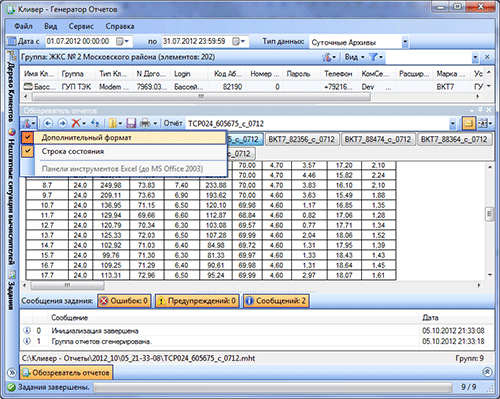Панель «Обозреватель отчетов».
В приложении «Кливер Генератор Отчетов» имеется панель «обозреватель отчетов» - Рисунок 9.. Основное предназначение данной панели:
- Отображение информации о событиях и результатах выполнения заданий для каждого сгенерированного отчета;
- Непосредственное отображение сгенерированного отчета энергопотребления.
Рисунок 9. «Кливер Генератор Отчетов», панель «обозреватель отчетов».
Панель «обозреватель отчетов» содержит следующие инструментальные средства и области:
- Панель элементов управления, расположенная непосредственно под заголовком панели;
- Область с заголовками вкладок, содержащих сгенерированные отчеты, предназначена для быстрого переключения между отчетами. «Область заголовков» имеет несколько режимов представления, смена режимов подробнее будет описана далее в этом разделе;
- Область отчета, непосредственно отображающая сгенерированный отчет;
- Область уведомлений, содержащая служебные сообщения применительно к выбранному отчету;
- Строка состояния, указывающая физический путь к файлу, отображаемому в области отчета.
Панель элементов управления
Панель элементов управления «обозревателя отчетов» содержит следующие инструменты:
- Кнопка «Дополнительные
настройки» - при нажатии на кнопку раскрывается меню – Рисунок 9. В этом
меню можно выбрать настройки:
- «Дополнительный
формат» - эта настройка позволяет
переключаться между режимами отображения отчета в формате Excel и
дополнительным форматом веб-архива.
Внимание: для того чтобы отчет мог отображаться в дополнительном формате должен быть установлен соответствующий флажок в «Параметрах Настройки»; - «Строка состояния» - отображает или скрывает строку, содержащую полный путь к файлу отчета, отображаемому в панели обозревателя;
- «Панель инструментов Excel (до MS Office 2003)»– включает или выключает отображение стандартной панели офиса, когда отчет находится в режиме отображения «формат Excel». Для выпусков выше MS Office 2003 стандартную панель отобразить невозможно, т.к. вместо панелей используются «ленты».
- «Дополнительный
формат» - эта настройка позволяет
переключаться между режимами отображения отчета в формате Excel и
дополнительным форматом веб-архива.
- Командные кнопки «влево» и «вправо» позволяют пролистывать сгенерированные отчеты;
- Кнопка «Управления
отчетами» (
 ) открывает меню, позволяющее:
) открывает меню, позволяющее:
- Командой «Закрыть все отчеты» - закрыть все отчеты, отображаемые в панели «обозревателя отчетов». Эта команда не удаляет из памяти сведения о сгенерированных отчетах в текущем сеансе работы приложения «Кливер Генератор Отчетов». Сами отчеты и сведения об их генерации могут быть повторно загружены в панель «обозревателя отчетов»;
- Командой «Очистить
список заданий» - закрыть все отчеты и удалить сведения об их генерации. Команда начинает
новый сеанс работы, эквивалентно перезагрузке приложения «Кливер
Генератор Отчетов».
Данная команда не удаляет сгенерированные отчеты с диска компьютера!
- Кнопка «Обновить» (
 ) позволяет повторно загрузить отчеты, сгенерированные в текущем
сеансе работы, в панель «обозревателя отчетов». Если таких отчетов для
загрузки нет – кнопка блокируется. Если отчеты имеются – при наведении
указателя мыши на кнопку, появится всплывающая подсказка, содержащая
сведения об общем количестве отчетов, доступных для загрузки в панель.
) позволяет повторно загрузить отчеты, сгенерированные в текущем
сеансе работы, в панель «обозревателя отчетов». Если таких отчетов для
загрузки нет – кнопка блокируется. Если отчеты имеются – при наведении
указателя мыши на кнопку, появится всплывающая подсказка, содержащая
сведения об общем количестве отчетов, доступных для загрузки в панель. - Кнопка с
пиктограммой папки (
 ) открывает меню, содержащее команды:
) открывает меню, содержащее команды:
- «Показать в Проводнике» - открывает папку с отчетами, сгенерированными по последней команде «генерировать отчет», в Проводнике Windows;
- «Открыть в приложении по умолчанию» - открывает сгенерированный отчет в отдельном окне Excel.
- Кнопка «Сохранить как» (
 ) позволяет сохранить отчет под другим именем, причем:
) позволяет сохранить отчет под другим именем, причем:
- Если выбран режим отображения в «дополнительном формате» - файл отчета сохраняется в формате веб-архива «*.mht»
- если выбран режим отображения в формате Excel, то и файл сохраняется в этом формате.
- Кнопка «Печать» (
 ) с дополнительным меню:
) с дополнительным меню:
- При нажатии
на область с пиктограммой принтера – выводит на печать сгенерированный и выбранный
в панели отчет, если несколько отчетов сгенерированы в одну книгу, будут
распечатаны все листы.
Совет: не используйте эту команду «печати» при отображении отчетов в «Дополнительном формате веб-архива» на разных компьютерах и принтерах результат может оказаться непредсказуемым! Если по каким-то причинам нужно распечатать отчет, находящийся в режиме просмотра «Дополнительный формат», используйте для печати команду «предварительного просмотра печати» - При нажатии
на правую область кнопки со стрелкой – раскроется меню этой командной
кнопки, в котором можно:
- Вывести диалоговое окно «предварительного просмотра печати». Пункт меню доступен только для просматриваемого отчета, находящегося в режиме отображения «Дополнительный формат». В стандартном окне можно скомпоновать веб-архив отчета и распечатать его;
- Вывести стандартное диалоговое окно «Диалог печати» для выбора принтера и указания свойств печати;
- Вывести стандартное диалоговое окно «Параметры страницы» для изменения свойств страницы печати.
- При нажатии
на область с пиктограммой принтера – выводит на печать сгенерированный и выбранный
в панели отчет, если несколько отчетов сгенерированы в одну книгу, будут
распечатаны все листы.
- Выпадающий список «Отчет» позволяет переключаться между сгенерированными отчетами, выбранный в списке отчет загружается в панель обозревателя отчетов.
- Переключатель
«показать / скрыть сообщения» (
 ) - отображает или скрывает область с
детализацией выполнения задания генерации отчета.
) - отображает или скрывает область с
детализацией выполнения задания генерации отчета.
Совет: для каждого отчета, загруженного в панель обозревателя отчетов, в заголовке области сгруппированы диагностические сообщения: «ошибки», «предупреждения», «сообщения» с указанием количества сообщений в каждой группе. Если отчет формируется с сообщениями об ошибках или предупреждениями – просмотреть сами сообщения можно раскрыв область детализации. - Меню кнопки «Стиль
отображения вкладок» (
 ) позволяет управлять отображением заголовков вкладок, доступны
режимы:
) позволяет управлять отображением заголовков вкладок, доступны
режимы:
- Режим скрытия или отображения заголовков. Если заголовки вкладок срыты, освободится дополнительное место для отображения отчета, переключение между отчетами в этом случае будет доступно только через командные кнопки «влево», «вправо» и выпадающий список. Если заголовки вкладок отображаются, переключаться между отчетами возможно нажатием мышки на заголовок вкладки.
- Режим «Автоматически» - заголовки вкладок размещаются автоматически в области заголовков;
- Режим «В один ряд» - заголовки вкладок размещаются в одном ряду, ширина заголовка выбранной вкладки задается максимально возможной, ширина заголовков остальных вкладок высчитывается автоматически, при наведении указателя мыши на заголовок вкладки, во всплывающей подсказке отображается имя сгенерированного отчета;
- Режим «По 10 в ряд» - заголовки вкладок размещаются в нескольких рядах, не более 10 заголовков в одном ряду.
- При генерации более 30 отчетов перед отображением вкладок появится сообщение о том, что не рекомендуется выводить более 30 заголовков вкладок одновременно, с предложением скрыть или отобразить заголовки. Может оказаться так, что все имеющееся место в обозревателе отчетов займет область, содержащая заголовки вкладок, тогда можно попытаться изменить режим отображения заголовков или открыть папку с отчетами в Проводнике Windows, используя соответствующую команду инструментальной панели.